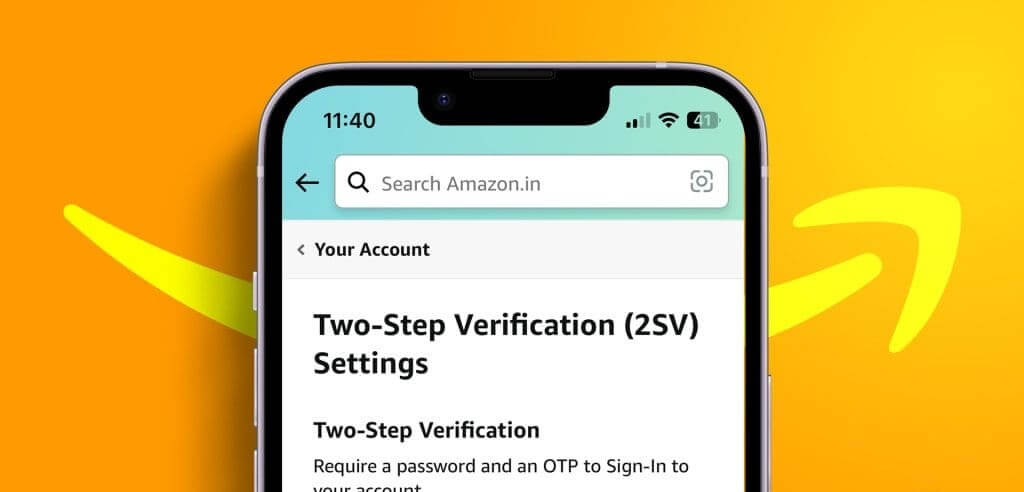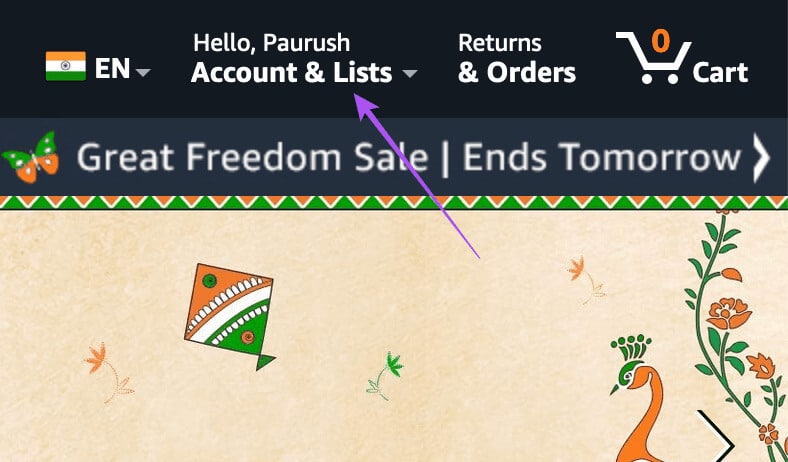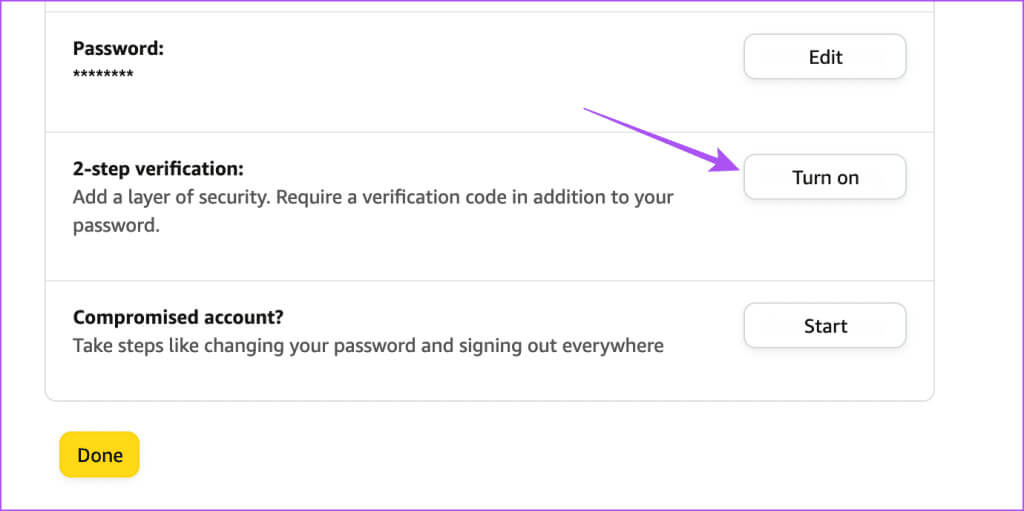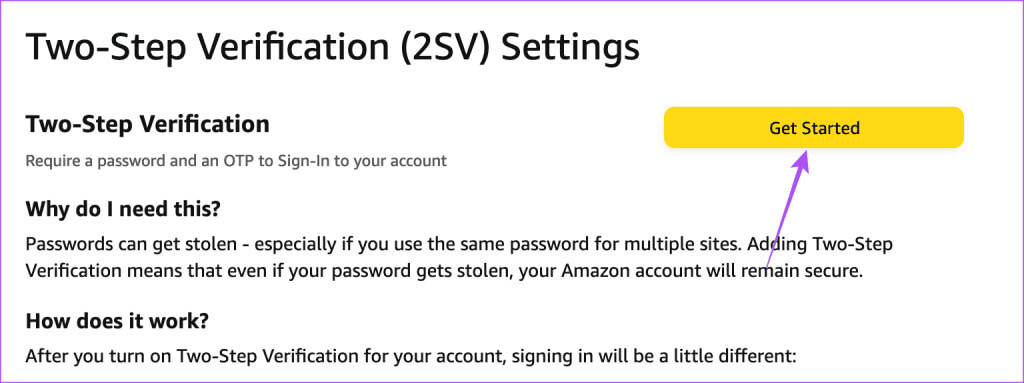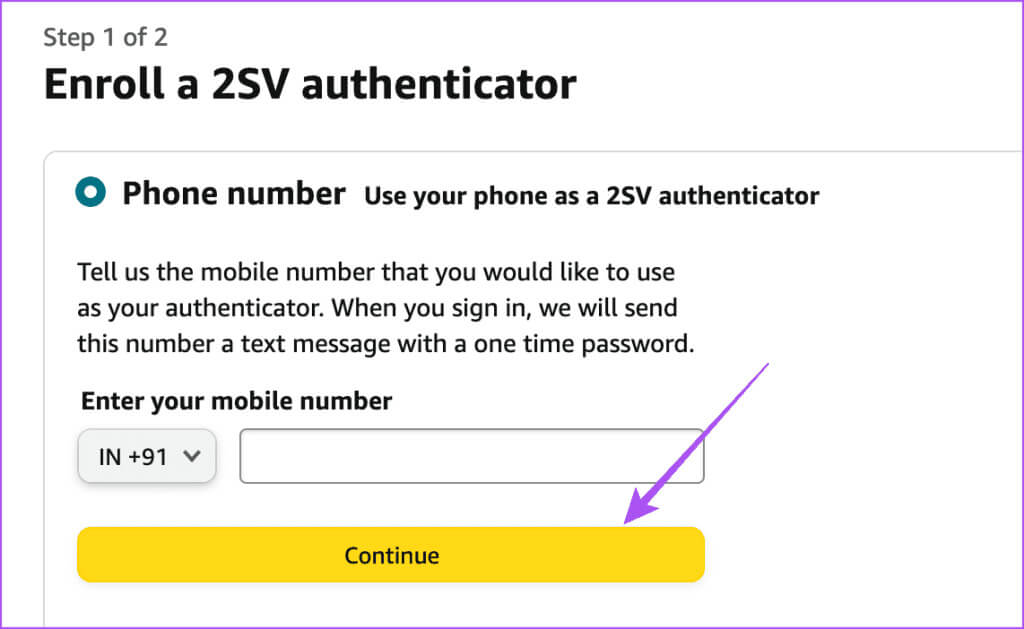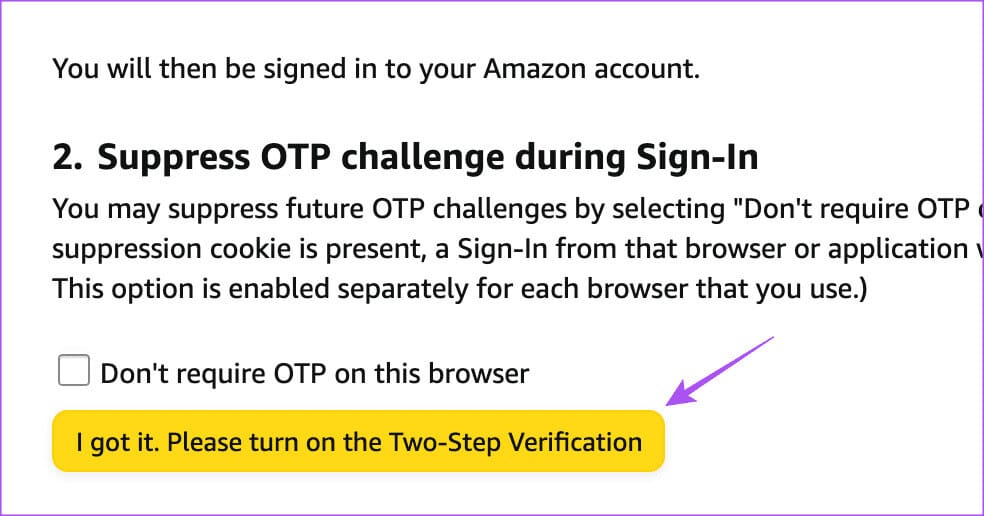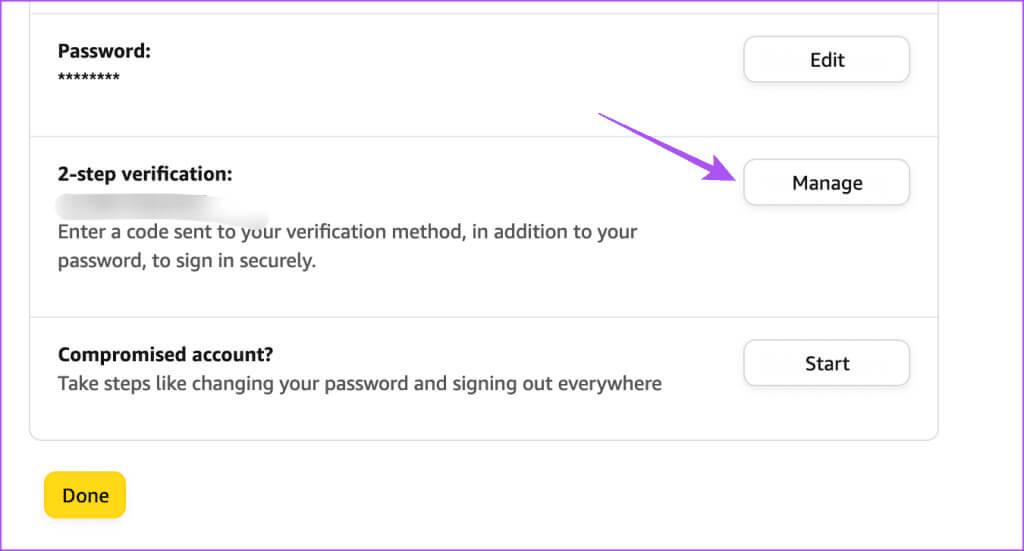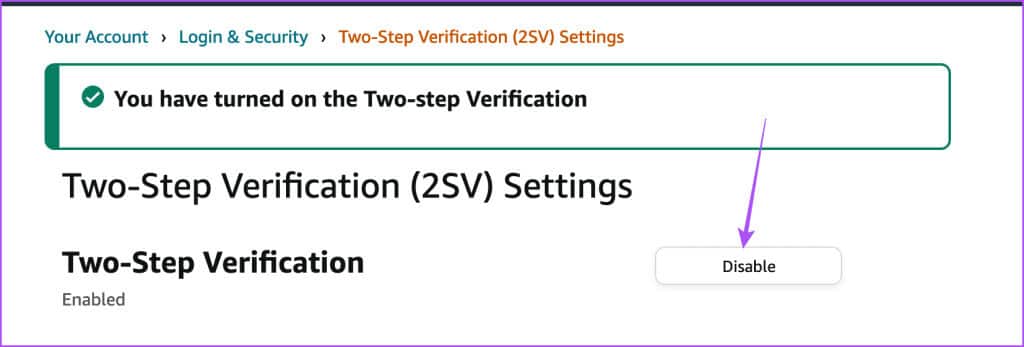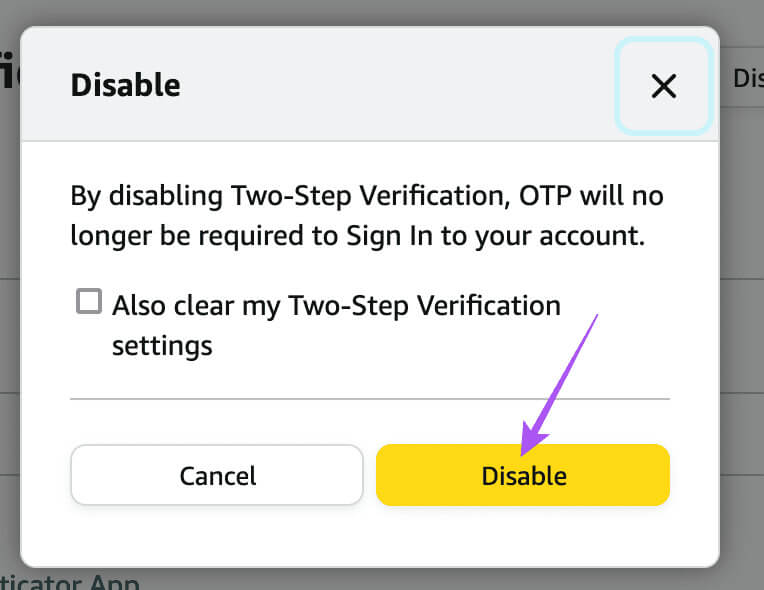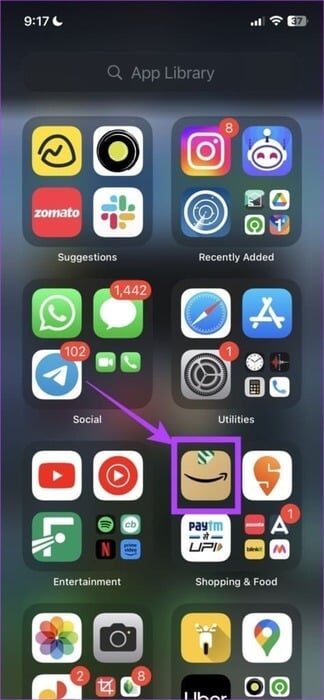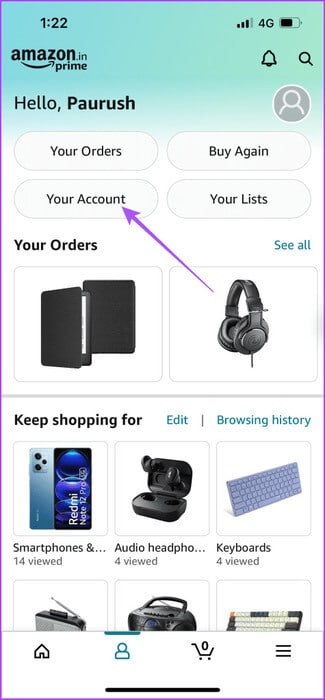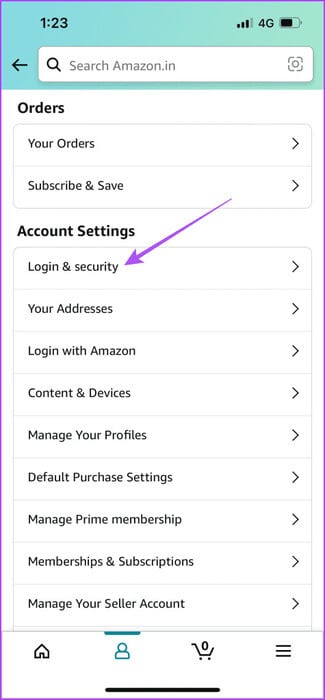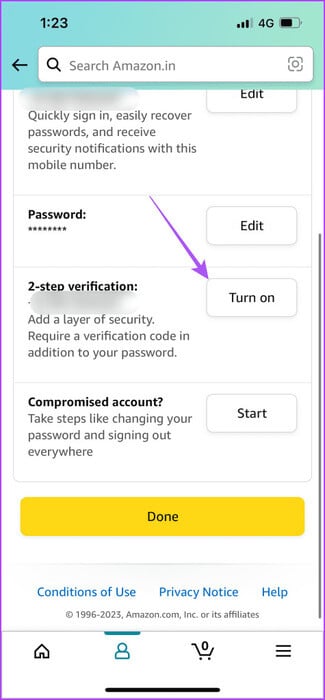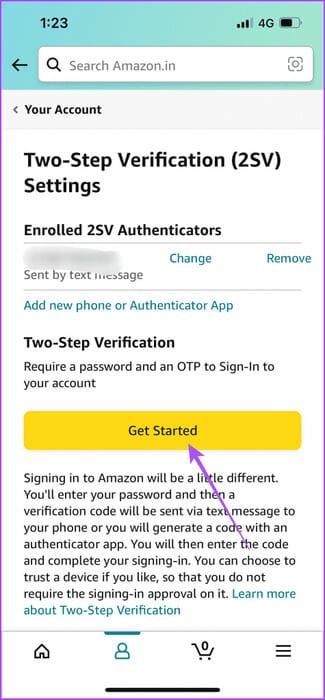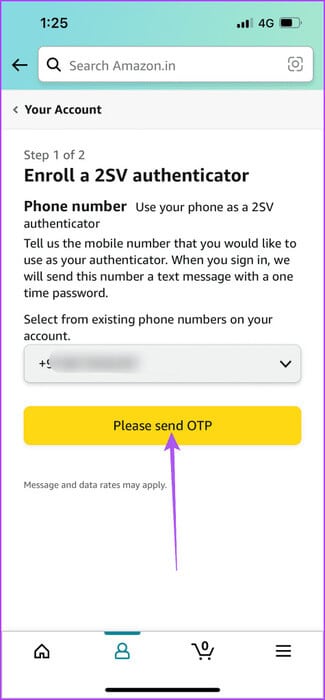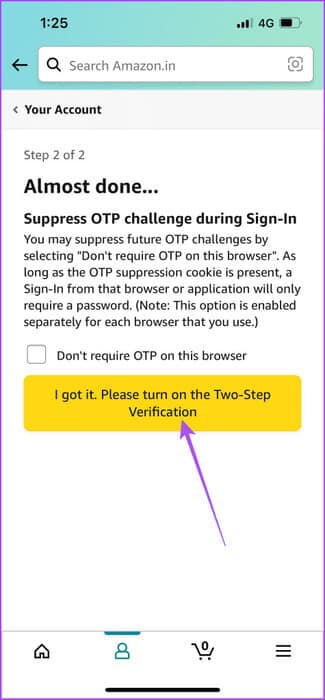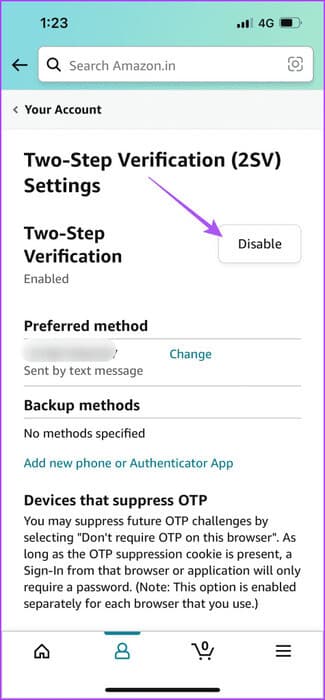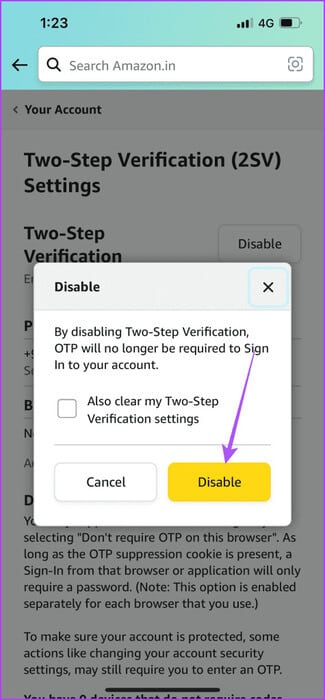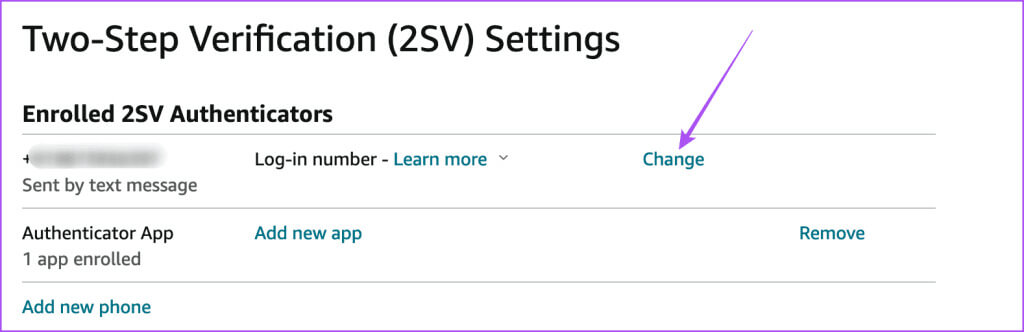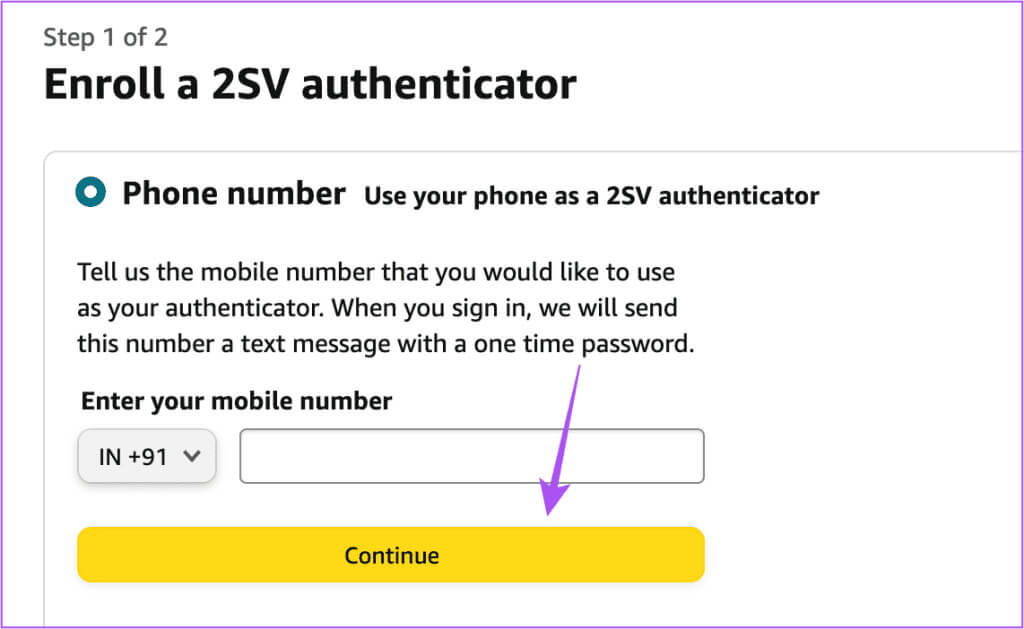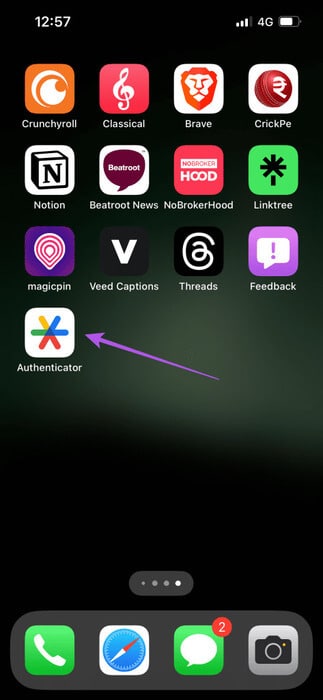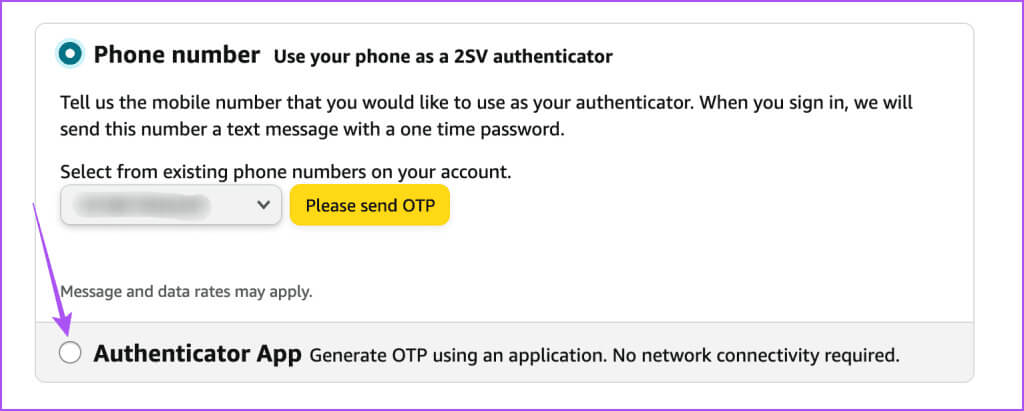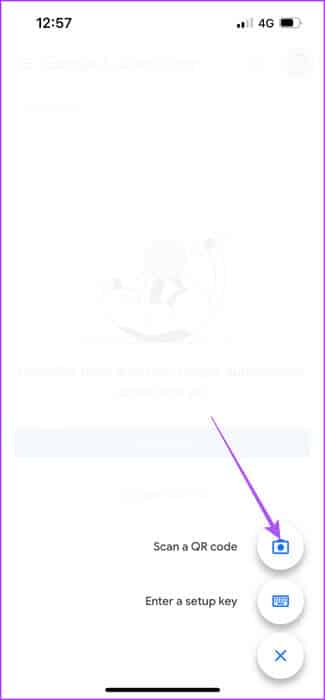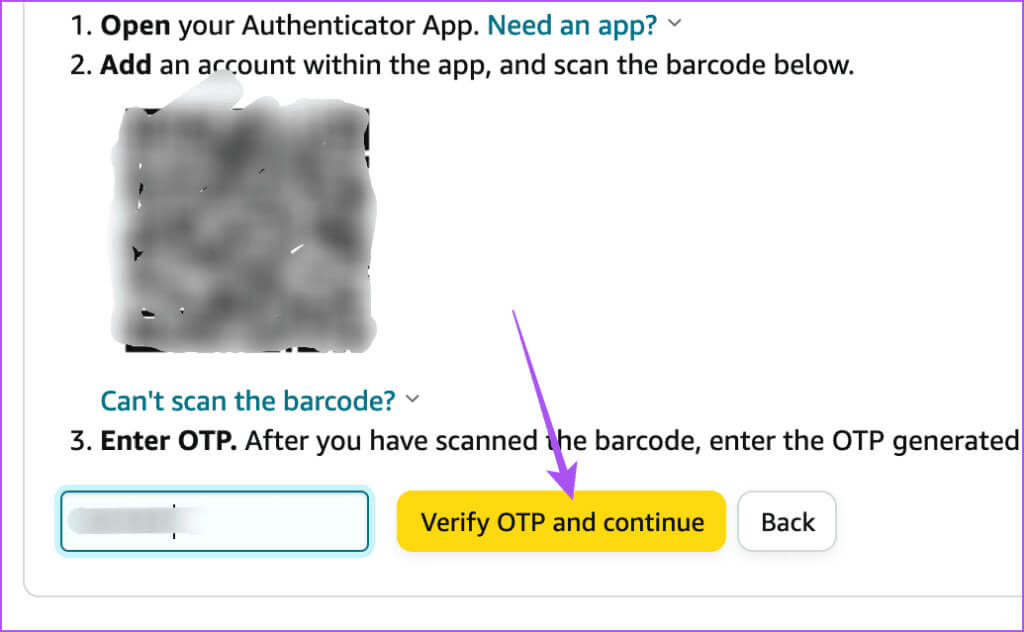Comment activer la vérification en deux étapes (2FA) sur votre compte Amazon
Votre compte Amazon vous donne accès aux achats en ligne ainsi qu'aux films, aux émissions de télévision et à la musique en streaming. Avec Amazon Prime, vous pouvez regarder des émissions de télévision et des films. avec Amazon MusicVous pouvez diffuser et télécharger votre musique préférée à tout moment. En plus de ces services, votre compte Amazon comprend des informations concernant les modes de paiement et les adresses de livraison. Ainsi, pour sécuriser votre compte Amazon, vous pouvez choisir la vérification en 2 étapes. Voici comment activer la vérification en deux étapes (XNUMXFA) sur votre compte Amazon.
Comment activer la vérification en deux étapes (2FA) sur votre compte Amazon
Vous pouvez activer la vérification en deux étapes pour votre compte Amazon en utilisant la page Web officielle d'Amazon sur l'application de bureau et mobile. Laissez-nous vous montrer les étapes pour les deux plates-formes.
Activer sur le bureau
Étape 1: Ouvrez un site Amazon Dans un navigateur Web sur votre appareil Mac ou Windows.
Étape 2: Enregistrez votre entrée sur compte Amazon Votre et cliquez sur Compte et listes Dans le coin supérieur droit
Étape 3: Sélectionner Votre compte
Étape 4: Cliquez Enregistrement d'entrée et sécurité.
Étape 5: Entrer Mot de passe du compte Amazon à nouveau pour confirmer.
Étape 6: Faites défiler et cliquez Bouton de lecture À côté de la vérification en deux étapes.
Étape 7: Cliquez sur le bouton Début.
Étape 8: Entrer Numéro de téléphone Qui vous souhaitez utiliser comme authentifiant.
Étape 9: Cliquez suivi.
Étape 10: Entrer Code d'accès Une fois pour confirmer votre numéro de téléphone.
Étape 11: Faites défiler et cliquez "J'ai compris". Veuillez activer la vérification en deux étapes ci-dessous.
La vérification en deux étapes est alors activée pour votre compte Amazon.
Désactivez la vérification en deux étapes pour Amazon sur ordinateur
Vous pouvez supprimer la vérification en XNUMX étapes de votre compte Amazon sur votre ordinateur en procédant comme suit.
Étape 1: Ouvert Amazon Dans un navigateur Web sur votre appareil Mac ou Windows.
Étape 2: Cliquez Comptes et listes Dans le coin supérieur droit et sélectionnez Votre compte
Étape 3: Cliquez Enregistrement et sécurité de l'entrée.
Étape 4: Faites défiler et cliquez "La gestion" À côté de la vérification en deux étapes.
Étape 5: Cliquez Désactivé.
Étape 6: Cliquez Désactiver à nouveau À confirmer.
Activer sur mobile
Étape 1: Ouvert Application Amazon sur votre iPhone ou votre téléphone Android.
Étape 2: Clique sur Icône de profil en bas.
Étape 3: Clique sur Votre compte
Étape 4: Sélectionner Enregistrement d'entrée et sécurité.
Étape 5: Faites défiler et cliquez Bouton de lecture À côté de la vérification en deux étapes.
Étape 6: Clique sur Début.
Étape 7: Sélectionner Votre numéro de téléphone Et appuyez sur un bouton Veuillez envoyer OTP.
Étape 8: Clique sur "Je comprends". Veuillez allumer le bouton Vérification en XNUMX étapes.
Désactivez la vérification en deux étapes pour Amazon sur mobile
Étape 1: Ouvrir une application Amazon sur votre iPhone ou votre téléphone Android.
Étape 2: Clique sur Icône de profil Et sélectionnez Votre compte
Étape 3: Clique sur Enregistrement et sécurité de l'entrée.
Étape 4: Sélectionner Désactivé.
Étape 5: Clique sur Désactiver à nouveau À confirmer.
Changer le numéro de téléphone pour la vérification en deux étapes d'Amazon
Si vous souhaitez modifier le numéro de téléphone saisi comme dispositif d'authentification pour la vérification en XNUMX étapes, voici comment procéder sur la page Web officielle d'Amazon.
Étape 1: Ouvrez un site Amazon Dans un navigateur Web sur votre appareil Mac ou Windows.
Étape 2: Enregistrez votre entrée sur Votre compte Et cliquez Comptes et listes Dans le coin supérieur droit
Étape 3: Sélectionner Votre compte
Étape 4: Cliquez Enregistrement et sécurité de l'entrée.
Étape 5: Faites défiler et cliquez "La gestion" À côté de la vérification en deux étapes.
Étape 6: Cliquez "Un changement" à côté de votre numéro de téléphone portable précédemment enregistré.
Étape 7: Entrez votre nouveau numéro de téléphone mobile et cliquez sur suivi.
Suivez les étapes à l'écran et votre numéro de compte Amazon sera modifié pour la vérification en XNUMX étapes.
COMMENT UTILISER L'AUTHENTICATEUR GOOGLE POUR LA VÉRIFICATION EN DEUX ÉTAPES D'AMAZON
Outre la page Web et l'application mobile d'Amazon, vous pouvez également utiliser Authentificateur Google sur votre iPhone ou téléphone Android pour activer la vérification en XNUMX étapes de votre compte Amazon. Vous pouvez télécharger L'application et suivre les étapes ci-dessous.
Étape 1: Ouvert Authentificateur Google sur votre iPhone ou votre téléphone Android.
Étape 2: Enregistrez une entrée avec Compte Google Votre.
Étape 3: Ouvrez un site Amazon Dans un navigateur Web sur votre appareil Mac ou Windows.
Étape 4: Cliquez Comptes et listes Et sélectionnez Votre compte
Étape 5: Sélectionner Enregistrement d'entrée et sécurité.
Étape 6: Cliquez Courir À côté de la vérification en deux étapes.
Étape 7: Cliquez Début.
Étape 8: Sélectionnez l'application Authenticator En tant que certifié 2SV Votre.
Étape 9: En Authentificateur Google, Appuyez sur l'icône "Plus" dans le coin inférieur droit et sélectionnez Scannez le code QR.
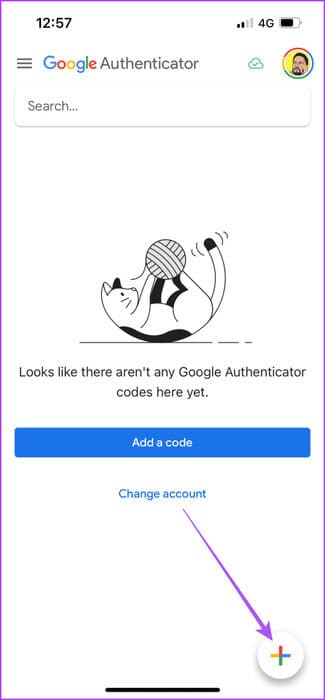
Étape 10: Numériser Code de réponse rapide Affiché sur la page Web d'Amazon à l'aide de l'application Google Authenticator.
Étape 11: Entrer Mot de passe à usage unique (OTP) Que l'application apparaît sur la page web d'Amazon et cliquez sur Vérifiez le mot de passe (OTP) et continuez.
L'application Google Authenticator sera ajoutée au dispositif de vérification en XNUMX étapes de votre compte Amazon.
Vous recevrez désormais des OTP dans l'application Google Authenticator pour enregistrer Entrée sur votre compte Amazon.
Sécurisez votre compte Amazon
Suivez les étapes ci-dessus pour activer ou désactiver la vérification en XNUMX étapes sur votre compte Amazon. Vous pouvez également lire notre article pour savoir Comment modifier ou réinitialiser le mot de passe de votre compte Amazon.